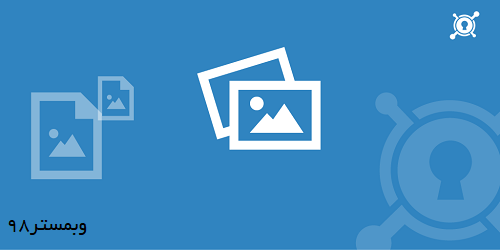در حالت عادی وردپرس برای آنکه سرعت وبسایت افزایش یابد تصاویر سایت را فشرده سازی می کند و یا به عبارتی وقتی شما در سایت ورپرسی تان تصویری را آپلود می کنید سیستم کیفیت وردپرس کیفیت آن تصویر را به ۸۲% کاهش می دهد البته از نسخه 4/5 این قابلیت شروع به کار کرد تا سرعت نمایش وبسایت مورد نظر برای کسانی که برای ورود به سایت های مختلف از گوشی های هوشمند استفاده می کنند هم سریع باشد.
این کار برای افزایش سرعت بارگذاری سایت بسیار خوب است ولی برای افرادی مثل عکاس ها که میخواهند تصاویر خود را با بهترین کیفیت آن ها نمایش دهند گزینه مناسبی نیست و به همین خاطر در این وقت ها لازم است این سیستم غیرفعال شود.
نحوه غیرفعال کردن فشرده سازی تصاویر در وردپرس:
کافیست قطعه کدی را که در زیر قرار گرفته شده است را به فایل فانکشن قالب وردپرس خود(functions.php) اضافه کنید.
add_filter('jpeg_quality', function($arg){return 100;});همانطور که در قطعه کد بالا مشخص است,به وردپرس گفته می شود که تصاویر را با کیفیت صد در صد در سایت آپلود کند و دیگر سیستم فشرده سازی تصاویر در این مورد غیرفعال شود.توجه داشته باشید که اگر شما عکاس نیستید و یا کم شدن کیفیت تصاویر زیاد برایتان مهم نیست و تغییر چندانی در مورد تصاویر وبسایت شما این کار را نکنید و بگذارید سرعت لود سایت شما از این طریق افزایش یابد.
نحوه افزایش میزان فشرده سازی تصاویر در وردپرس:
برای کسانی که میخواند سرعت سایتشان افزایش یابد یکی از راه افزایش سرعت بارگذاری سایت افزایش مقدار فشرده سازی تصاویر در وردپرس است و گزینه مناسبی نیز هست در بالا گفته شد که وردپرس هم اکنون از ۸۲% کیفیت اصلی تصاویر آپلود شده ی مورد نظر استفاده می کند بنابراین برای آنکه تغییری ایجاد کنید باید عددی از 82 کم بنویسید تا میزان فشرده سازی تصاویر در وردپرس افزایش یابد.
add_filter('jpeg_quality', function($arg){return 75;});توسط کدبالا کیفیت تصاویر مورد نظر به 75% کاهش می یابد,بهتر است که دیگر کیفیت تصاویر را از این حد پایین تر نکنید تا عکس ها به وضوح دیده شوند,ناگفته نماند تغییرات مورد نظر برای تصاویری اعمال می شود که بعد از افزودن قطعه کد های بالا در وردپرس آپلود می کنید پس اگر میخواهید به تصاویری که قبلا آپلود شده اند تغییرات را اعمال کنید باید از افرونه های وردپرس که برای ایجاد مجدد تصاویر ارائه شده است استفاده کنید تا تغییرات مورد نظر نیز برای آنها نیز شامل شود.
توصیه ما این است که اگر عکاس نیستید و یا سایت هایی مثل سایت دکوراسیون و .. ندارید کیفیت تصاویر را بالا نبرید و همچنان از افزونه های کاهش کیفیت تصاویر استفاده کنید.
ممنون که در این آموزش وردپرس با ما بودید امیدوارم این آموزش مفید واقع شده و به کارتان آمده باشد اگر سوال یا مشکلی در رابطه با افزایش و کاهش کیفیت تصاویر در وردپرس دارید میتوانید از قسمت نطرات آن را مطرح کنید تا در اسرع وقت به شما پاسخ داده شود و ضمنا اگر قصد خرید قالب وردپرس از سایت وبسمتر98 را دارید به قسمت قالب وردپرس مراجعه فرمایید.